桌面下面的任务栏跑到上面了怎么办 电脑底部任务栏跑到电脑屏幕上面如何解决
更新时间:2023-12-13 12:08:34作者:xtliu
当我们使用电脑时,有时会遇到一些小问题,比如突然发现桌面下面的任务栏不知怎么跑到了屏幕的上方,这种情况让人感到困惑,因为我们习惯了在屏幕底部找到常用的快捷方式和通知图标。但不必担心,解决这个问题其实并不复杂。下面将介绍几种简单的方法,帮助您重新将任务栏放回到原来的位置。
步骤如下:
1.最简单的一种方法就是鼠标拖拽,先在任务栏的空白处。右键鼠标,将任务栏锁定取消,如下图所示。
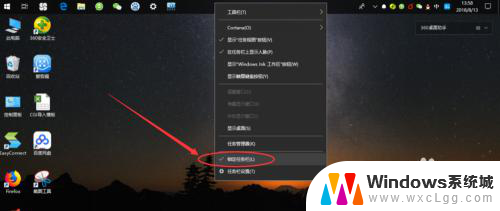
2.然后鼠标左键点击到任务栏空白处,拖拽到电脑屏幕的底部。
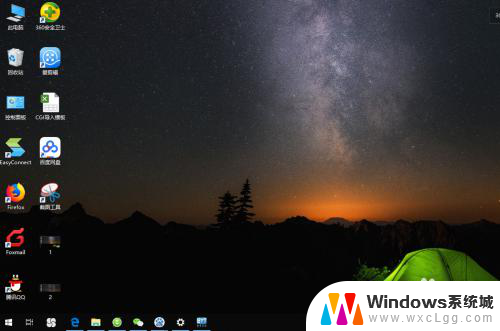
3.最后再在任务栏的空白处,右键鼠标,将锁定任务栏勾选,这样就不怕误操作了。
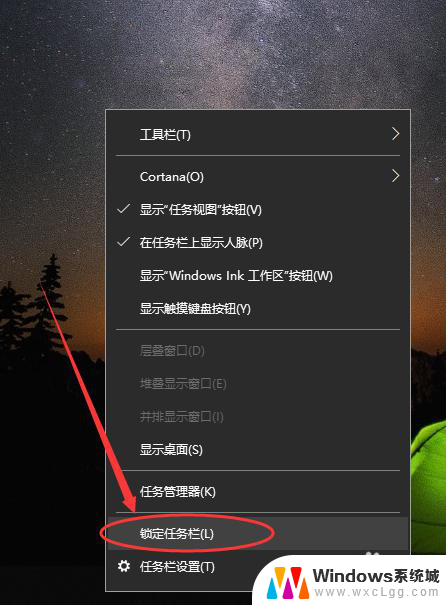
以上是任务栏跑到桌面上方时的解决方法,如果遇到这种情况,您可以按照以上操作进行解决,非常简单快速,一步到位。
桌面下面的任务栏跑到上面了怎么办 电脑底部任务栏跑到电脑屏幕上面如何解决相关教程
-
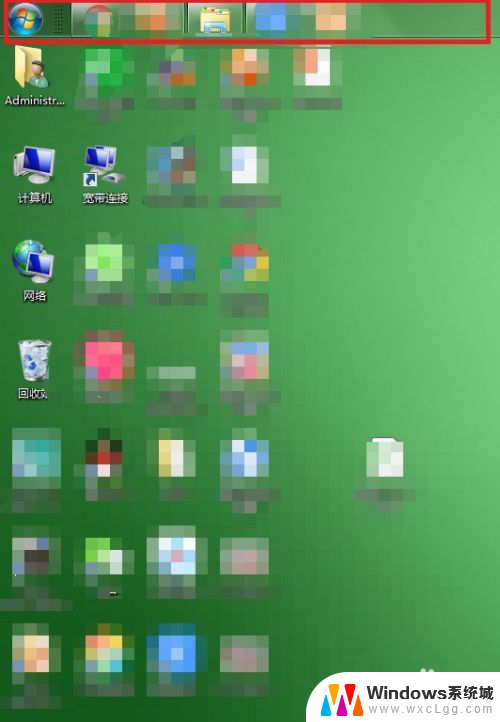 电脑桌面任务栏跑到上面去了怎么还原 电脑桌面任务栏不见了怎么恢复
电脑桌面任务栏跑到上面去了怎么还原 电脑桌面任务栏不见了怎么恢复2024-04-09
-
 电脑底部的任务栏跑右侧了怎么调 电脑菜单栏位置设置
电脑底部的任务栏跑右侧了怎么调 电脑菜单栏位置设置2025-03-23
-
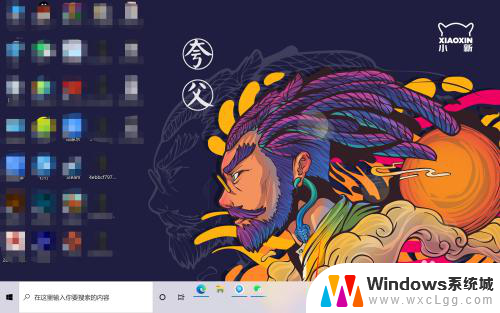 桌面底部的任务栏怎么调整 电脑任务栏大小调整方法
桌面底部的任务栏怎么调整 电脑任务栏大小调整方法2024-06-30
-
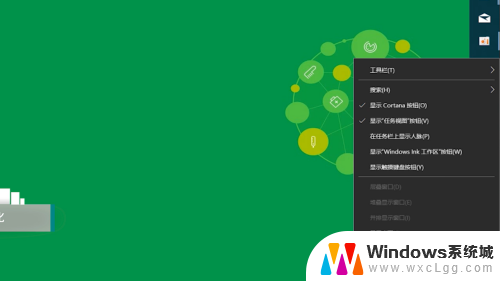 电脑桌面上的任务栏怎么由竖变横 电脑桌面任务栏变横了怎么办
电脑桌面上的任务栏怎么由竖变横 电脑桌面任务栏变横了怎么办2024-08-06
-
 桌面任务栏一直显示 如何隐藏电脑桌面任务栏
桌面任务栏一直显示 如何隐藏电脑桌面任务栏2023-12-22
-
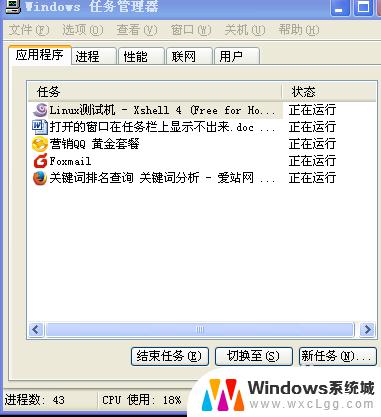 电脑桌面下面任务栏没有了 怎样恢复电脑桌面下方的任务栏
电脑桌面下面任务栏没有了 怎样恢复电脑桌面下方的任务栏2023-10-18
电脑教程推荐
- 1 固态硬盘装进去电脑没有显示怎么办 电脑新增固态硬盘无法显示怎么办
- 2 switch手柄对应键盘键位 手柄按键对应键盘键位图
- 3 微信图片怎么发原图 微信发图片怎样选择原图
- 4 微信拉黑对方怎么拉回来 怎么解除微信拉黑
- 5 笔记本键盘数字打不出 笔记本电脑数字键无法使用的解决方法
- 6 天正打开时怎么切换cad版本 天正CAD默认运行的CAD版本如何更改
- 7 家庭wifi密码忘记了怎么找回来 家里wifi密码忘了怎么办
- 8 怎么关闭edge浏览器的广告 Edge浏览器拦截弹窗和广告的步骤
- 9 windows未激活怎么弄 windows系统未激活怎么解决
- 10 文件夹顺序如何自己设置 电脑文件夹自定义排序方法